
実際に影の汚しを追加しましょう。
ウインドウの右上のShadowボタンをクリックします。 
ShadingをSumiに設定します。 
Bake Shadowボタンをクリックします。 
以下のようにSUMIの設定ダイアログが表示されます。
Line Thickness:辺に描画する線の太さをPixelで指定します。
Edge Threshold:どのくらいの曲がりまで面と見なすかを指定します。
大きいと厳しく評価し,小さいと一つの面と判断します。
Shadow Area:影の汚しを面のどのくらいまで描画するかを指定します。
小さいと狭く大きいと広く描画します。
Shadow Strength:影の汚しの濃さを指定します。
White Scale:辺が凸な線の描画の色を指定します。
1だと白く,0だと黒く描画します。
Black Scale:辺が凹な線の描画の色を指定します。
1に近いと影の一番くらい色と同じ色に,0だと黒く描画します。
Line Thickness:1.00
Edge Threshold:0.75
Shadow Area:0.50
Shadow Strength:0.50
White Scale:1.00
Black Scale:0.80
を指定すると以下のようにテクスチャが作成されます。
別の設定も試してみましょう。
 Line Thickness:1.00
Line Thickness:1.00
Edge Threshold:0.95
Shadow Area:0.50
Shadow Strength:0.50
White Scale:0.00
Black Scale:0.80
を指定すると以下のようにテクスチャが作成されます。
作成したテクスチャを保存しましょう。
TextureメニューのSaveを選択します。 
保存するテクスチャのフォーマットを指定して保存しましょう。
PNGファイルフォーマットを指定してS404で保存します。 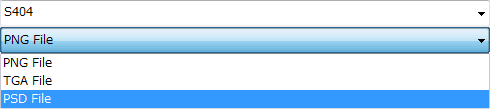
以下のようなテクスチャが作成されました。 
PSDファイルフォーマットを選択すると,作成した影の汚しは以下のような別のレイヤに保存されます。 
オブジェクトをBlenderなどのOBJファイルをdaeファイルに変換することのできるツールで変換してインワールドにアップロードし,テクスチャを適用すると以下のようになります。 
毎週土曜日の夜22:30よりFreedom Cityでスカルプテッドプリムやメッシュの話題をライブ放送しています。 チュートリアルのリクエストもお待ちしていますので,ぜひお越し下さい。



